Widget de gráfico de líneas (con temas)
Consulte el siguiente vídeo sobre cómo añadir el widget a un mashup y configurar las propiedades básicas del widget. Para abrir el vídeo en una nueva ficha, pulse en el título en el reproductor.
Introducción
En el widget de gráfico de líneas se muestra una serie de puntos de datos conectados por líneas en el mashup.
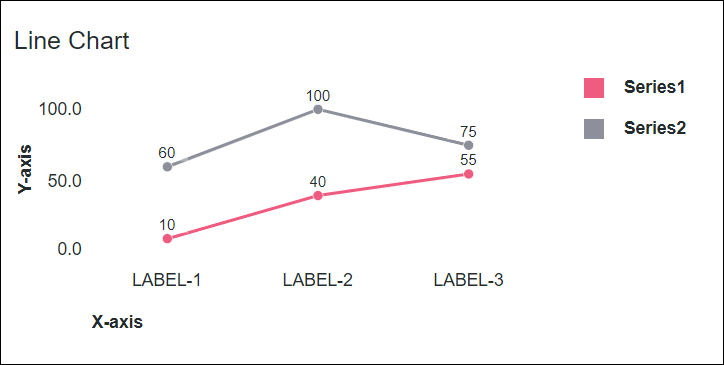
El widget de gráfico de líneas está disponible como widget estándar en la plataforma y como componente Web que se puede importar desde un SDK. |
Prácticas recomendadas
• Mantenga activada la realización del muestreo de datos para mejorar el rendimiento del gráfico en tiempo de ejecución. La desactivación del muestreo de datos puede provocar un rendimiento más lento si en el gráfico se muestran miles de puntos de datos de múltiples series. Solo se debe desactivar el muestreo cuando el conjunto de datos del gráfico es pequeño.
Tipos de gráfico
Además del gráfico de líneas, se puede utilizar la propiedad ChartType del widget para visualizar los datos mediante una de las siguientes variantes de gráfico:
Gráfico de ejecución
Un tipo de gráfico de líneas que permite visualizar los datos relativos a las unidades de tiempo. Este tipo de gráfico se puede utilizar para supervisar los cambios con el tiempo, detectar tendencias y ciclos, y medir el impacto de eventos específicos en los datos. Cuando se selecciona este tipo de gráfico, la propiedad CurveFitting del widget se define en Monotone-X, lo que hace que las curvas de las líneas entre puntos de datos sean más suaves.
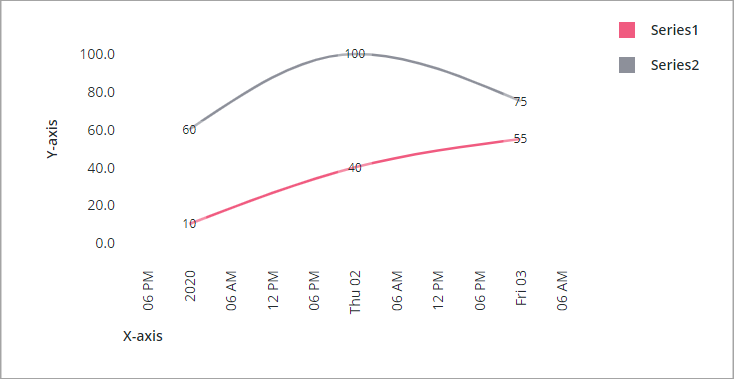
Gráfico de pasos
El gráfico de datos permite conectar puntos de datos mediante líneas horizontales y verticales perpendiculares. Este tipo de gráfico es útil si se desea realzar un tiempo específico cuando se produce un cambio en el valor.
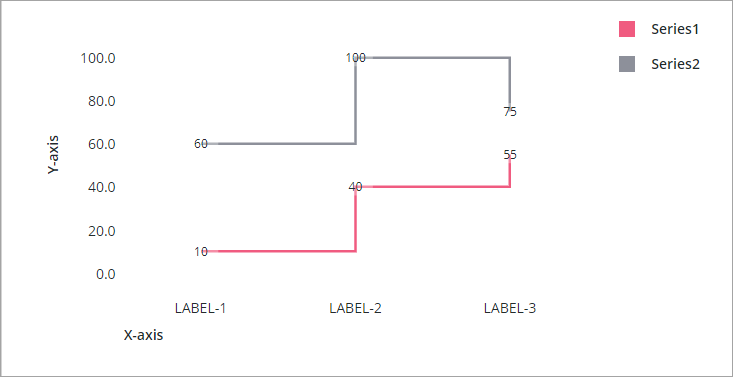
Gráfico de áreas
En un gráfico de áreas, el espacio entre la línea y el eje se rellena mediante el color de la serie de datos. Por defecto, las series de datos se muestran una encima de la otra. La propiedad SeriesStacking del widget se puede utilizar para apilar todas las series de datos y mostrar el valor total de todas ellas en el gráfico.
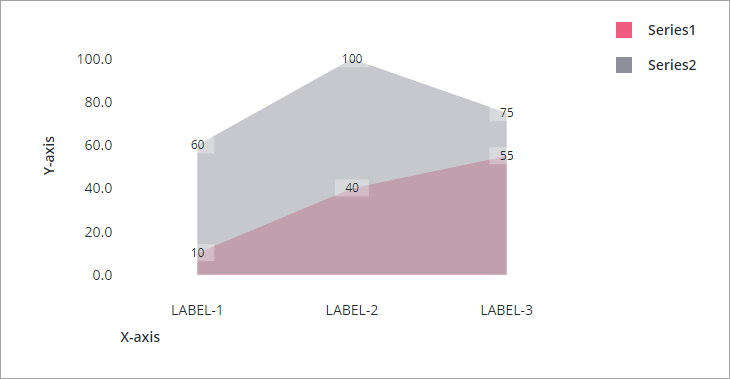
Gráfico de dispersión
En el gráfico de dispersión se muestran los puntos de datos como puntos sin líneas de conexión. Este tipo de gráfico es útil cuando se desea ver la correlación entre dos o más series de datos.
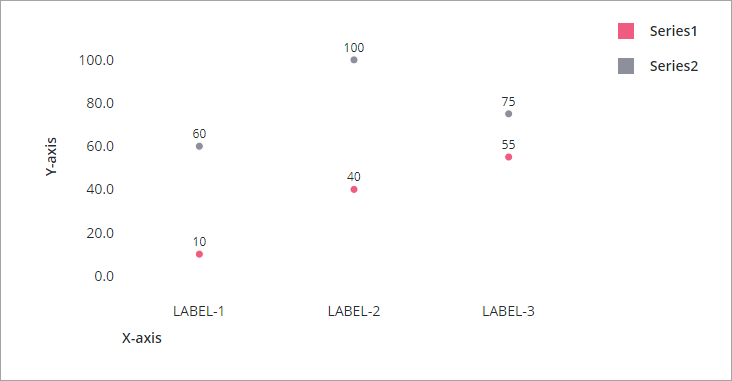
Gráfico de flujos
Un gráfico de flujos es un tipo de gráfico de áreas en el que se muestran datos relativos a un eje central. El tamaño de la forma de cada serie de datos en cualquier fecha específica es proporcional al valor. Este tipo de gráfico se puede utilizar para analizar los cambios realizados en una serie de datos en relación con los datos totales del gráfico.
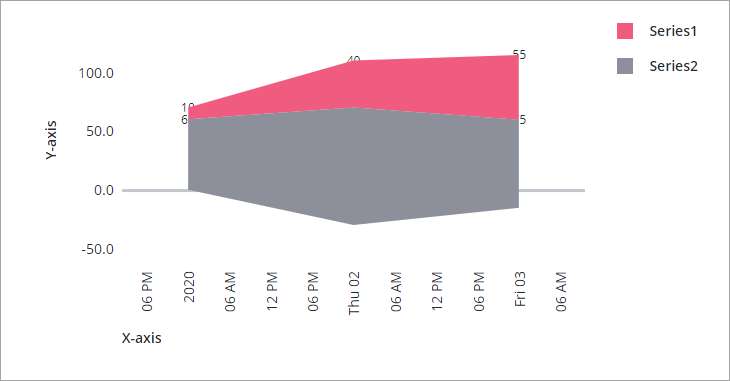
Formato de los datos
Se debe crear una infotable con definiciones de campo que representen la estructura de los datos del gráfico. La infotable debe incluir una definición de campo para los valores de los ejes X e Y. Se pueden añadir varias series de datos añadiendo columnas adicionales con definiciones de campo para los valores de la serie de datos. Cada fila de la infotable representa una categoría en el eje X y sus valores del eje Y correspondientes. En la siguiente tabla se muestra el formato de los datos de la infotable:
Eje X | Valor del eje Y | Valor N del eje Y | |||
|---|---|---|---|---|---|
Definición de campo | x:{name:'x',baseType:'STRING'} | value1:{name:'value1',baseType:'NUMBER'} | value2:{name:'value2',baseType:'NUMBER'} | ||
Uso | Permite definir los valores del eje X para la barra o columna del gráfico. Los datos deben tener un tipo base STRING. Cada fila se muestra como una categoría en el eje X. El nombre definido para esta columna es la opción que se debe seleccionar para la propiedad de widget XAxisField. | Permite definir el valor del eje Y y el rótulo de leyenda para la categoría.
| Permite definir el valor del eje Y y el rótulo de leyenda para cada serie de datos adicional. | ||
Tipo base | STRING, NUMBER o DATETIME | STRING, NUMBER o DATETIME
| STRING, NUMBER o DATETIME | ||
Ejemplo de fila | x:'Apple': donde Apple es el nombre de la categoría que se debe mostrar en el eje X. | value1:10: el valor del eje Y para la categoría. | value2:30: el valor del eje Y para la segunda serie de datos. |
Para las opciones de control de zoom de intervalo, se debe crear una infotable que se componga de dos campos: rótulo y duración. El tipo base de los datos de los dos campos debe ser STRING. En la siguiente imagen se muestra el formato de los datos devueltos de un servicio de datos:
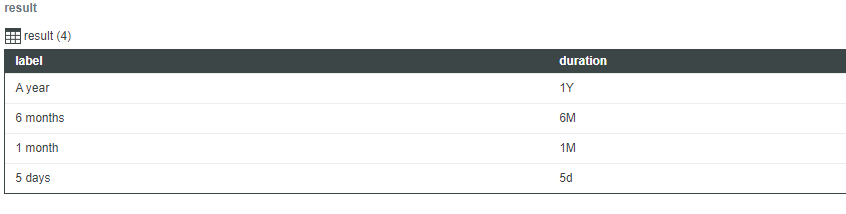
Los valores que se pueden utilizar en el campo duration y el rango que representan son los siguientes:
• Y: año
• M: mes
• W: semana
• d: día
• h: hora
• m: minuto
• s: segundo
• ms: milisegundo
Se aplica a los caracteres la distinción entre mayúsculas y minúsculas. Por ejemplo, "M" representa el mes y "m" representa el minuto. |
Enlace de un origen de datos
En el gráfico Streamgraph solo se soportan valores numéricos. Cuando se selecciona una infotable con valores no numéricos, el tipo de gráfico se redefine en un gráfico de líneas y la propiedad YAxisType cambia automáticamente a String o Date/Time. |
Para enlazar el gráfico a un origen de datos, realice lo siguiente:
1. En el panel Datos, añada un servicio de datos que devuelva una infotable con el formato de datos correcto para el widget.
Asegúrese de que un evento desencadena el servicio en tiempo de ejecución.
2. Enlace la propiedad All Data del servicio de datos a la propiedad Data del gráfico.
3. Seleccione el gráfico y, a continuación, en el panel Propiedades, seleccione la columna de infotable que se debe utilizar para el eje X mediante la propiedad XAxisField.
Por defecto, todas las columnas de la infotable se muestran automáticamente en el eje Y. Para configurar manualmente las series de datos:
a. Defina la propiedad NumberOfSeries en un número fijo.
b. Seleccione la columna de infotable que se debe utilizar para cada serie de datos mediante las propiedades DataField1..N.
4. Si fuera necesario, defina el tipo de datos y el formato de cada eje con las siguientes propiedades:
◦ Para el eje X, utilice las propiedades XAxisType y XAxisFormat.
◦ Para el eje Y, utilice las propiedades YAxisType e YAxisFormat.
5. Pulse en Guardar y, a continuación, en Ver mashup.
Los datos se muestran ahora en el gráfico. Cada columna adicional de la infotable enlazada se muestra como una serie de datos.
Después de enlazar un origen de datos, se recomienda añadir un rótulo mediante las propiedades Label, XAxisLabel e YAxisLabel.
También se puede configurar mediante propiedades adicionales. Por ejemplo:
• Para mostrar las líneas de la regla, active las propiedades ShowXAxisRuler y ShowYAxisRuler. Se puede especificar el eje que se debe utilizar como referencia para las líneas de la regla mediante la propiedad YAxisRulerAlignment. Las líneas se pueden alinear con las marcas del eje principal o secundario. Por defecto, las líneas se alinean con los marcadores del eje principal.
• Para activar el zoom a lo largo del eje vertical u horizontal, active las propiedades HorizonalZoom y VerticalZoom.
• Para aplicar el formato de estado al gráfico, utilice la propiedad SeriesStyle. Para obtener más información, consulte Ejemplo: Aplicación de formato de estado a gráficos.
Para actualizar los datos del gráfico automáticamente en tiempo de ejecución, cree una función de renovación automática y enlácela al servicio de datos que contiene los datos del gráfico. Para obtener más información, consulte Renovación automática. |
Adición de un eje secundario
Se puede añadir un eje secundario a fin de representar dos medidas diferentes para una categoría en el eje X mediante la propiedad SecondYAxis. Se puede utilizar el eje secundario para mostrar los datos de una o más series de datos. Por ejemplo, se puede trazar una serie de datos en el eje secundario de un gráfico de columnas para mostrar un valor de porcentaje.
Cuando NumberofSeries se define en un número fijo, se muestra una propiedad DataFieldN y UseSecondAxisSeriesN para cada una de las series de datos. Por defecto, todas las series de datos se muestran en el eje Y principal. Para mostrar una serie de datos en el eje Y secundario, active la propiedad UseSecondAxisSeriesN.
Para añadir un eje Y secundario al gráfico, enlace una infotable que contenga dos o más columnas con valores de datos.
1. Seleccione el gráfico y, a continuación, abra el panel Propiedades.
2. Seleccione la casilla que se encuentra junto a la propiedad SecondYAxis. Se muestran las propiedades adicionales del eje secundario.
Por defecto, las series de datos del origen de datos enlazado se asignan automáticamente al eje secundario, si se trata de un tipo de datos o formato diferente.
3. Pulse en Guardar y, a continuación, en Ver mashup.
Para especificar los datos del eje secundario manualmente, realice los siguientes pasos:
1. Defina la propiedad NumberOfSeries en un valor específico. Para cada serie de datos, se añaden las siguientes propiedades al gráfico
◦ DataField1..N: permite especificar la columna de infotable que se debe utilizar para los valores de serie de datos.
◦ UseSecondaryAxis1..N: permite mostrar la serie de datos N en el eje Y secundario.
◦ SeriesStyle1..N: permite configurar el formato de estado de las series de datos.
2. Seleccione la columna de infotable que se debe utilizar para cada serie de datos en el gráfico mediante la propiedad DataField..N.
3. Active la propiedad UseSecondAxisSeriesN para cada una de las series de datos que desee mostrar en el eje secundario.
4. Si fuera necesario, defina el tipo de datos y el formato del eje secundario mediante las propiedades SecondYAxisType y SecondYAxisFormat.
5. Pulse en Guardar y, a continuación, en Ver mashup.
El eje secundario está configurado y aparecen los datos. Después de añadir un eje secundario, se puede realizar una de las siguientes acciones:
• Especifique el tipo de datos y el formato para los ejes secundario y principal.
• Defina los valores mínimo y máximo del eje.
• Utilice la propiedad SecondYAxisLabel para cambiar el rótulo por defecto.
En la siguiente figura se muestra un widget de gráfico de líneas con un eje Y secundario. En el eje X se muestra un rango de fechas y en cada eje Y se muestra un tipo de datos de medida para cada fecha.
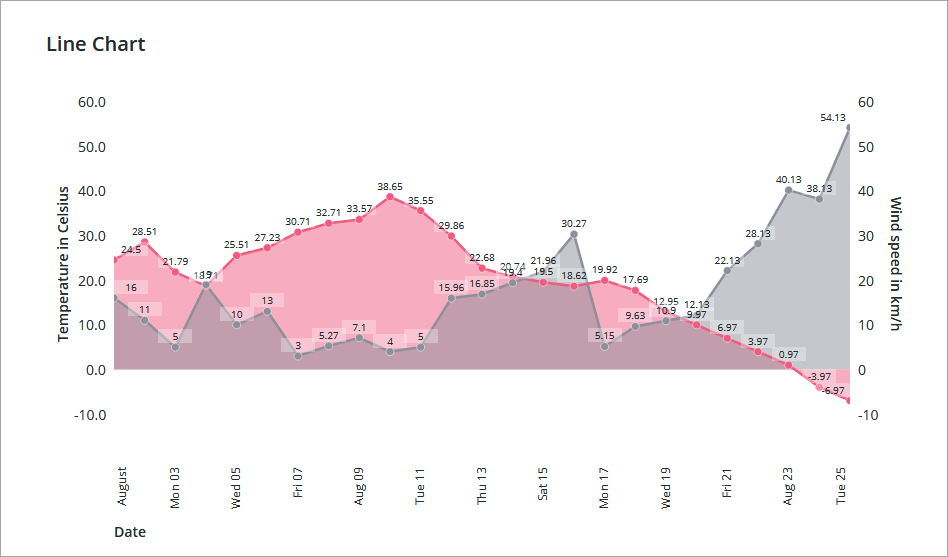
El formato del eje X se define en Date/Time y los ejes Y se definen en números mediante las propiedades YAxisFormat y SecondYAxisFormat.
En la siguiente tabla se enumeran las propiedades que se pueden utilizar para activar y configurar el eje Y secundario:
Propiedad | Descripción | Tipo base | Valor por defecto | ¿Es enlazable? (Sí/No) | Soporte de localización | ||
|---|---|---|---|---|---|---|---|
SecondYAxisLabel | Permite especificar el rótulo de texto del eje Y secundario. | STRING | Falso | S | S | ||
SecondYAxisLabelAlignment | Permite alinear el rótulo del eje Y secundario Arriba, En medio o Abajo. Por defecto, el rótulo se alinea en medio del widget. | STRING | En medio | S | N | ||
SecondYAxisType | Permite definir el formato de los valores del eje Y secundario. Se puede definir en Cadena, Numérico o Fecha/Hora. | STRING | String | S | N | ||
SecondYAxisFormat | Permite definir el formato de los valores del eje Y secundario. Esta propiedad solo está disponible cuando la propiedad SecondYAxisType se define en un formato numérico. | STRING | 0000,0 | S | N | ||
SecondYAxisMaxValue | Permite definir el rango máximo para los valores del eje Y secundario. Por defecto, el rango se calcula automáticamente en función de los datos del widget. Cuando el formato del eje se define en Fecha/Hora, este cuadro de entrada cambia a un selector de fecha.
| NUMBER o DATETIME | N/D | S | N | ||
SecondYAxisMinValue | Permite definir el rango máximo para los valores del eje Y secundario. Por defecto, el rango se calcula automáticamente en función de los datos del widget.
| NUMBER o DATETIME | N/D | S | N/D | ||
SecondYAxisDateFormatToken | Permite definir el formato de fecha y hora cuando el eje X tiene un formato Data/Time. Por defecto, el formato de fecha se define con la configuración regional del sistema operativo del usuario. | STRING | N/D | N | Sí | ||
UseSecondYAxis1..n | Permite mostrar los valores de la serie de datos N en el eje Y secundario. Estas propiedades solo están disponibles cuando NumberOfSeries se define en un número fijo. | BOOLEAN | Falso | N | N/D |
Configuración de la propiedad CurveFitting
Los widgets de gráfico de líneas se basan en la biblioteca de JavaScript D3, en la que se incluye soporte para múltiples funciones que controlan cómo se representan las líneas en un gráfico de líneas. En ThingWorx, se puede utilizar la propiedad CurveFitting dentro de los widgets que soportan un gráfico de líneas para configurar cómo se dibujan las líneas. En la siguiente lista se describen las opciones disponibles para esta propiedad.
Lineal: línea poligonal que conecta los puntos de datos mediante líneas rectas.
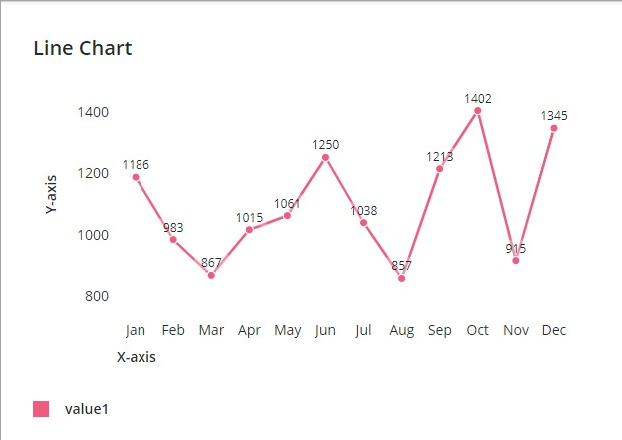
Base: spline de base cúbica que utiliza los puntos de control especificados. El primer y el último puntos se triplican de forma que la spline comienza en el primer punto y termina en el último punto, y es tangente a la línea entre los puntos primero y segundo y a la línea entre los puntos penúltimo y último.
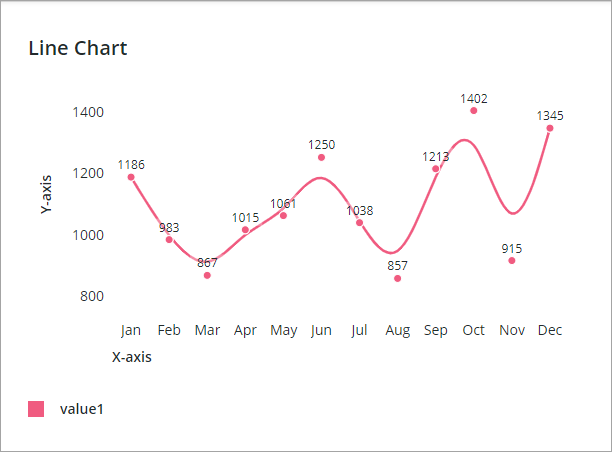
Fibrado: spline de base cúbica alisada mediante los puntos de control especificados, con la spline alisada según un valor de curva beta definido en 0,5.
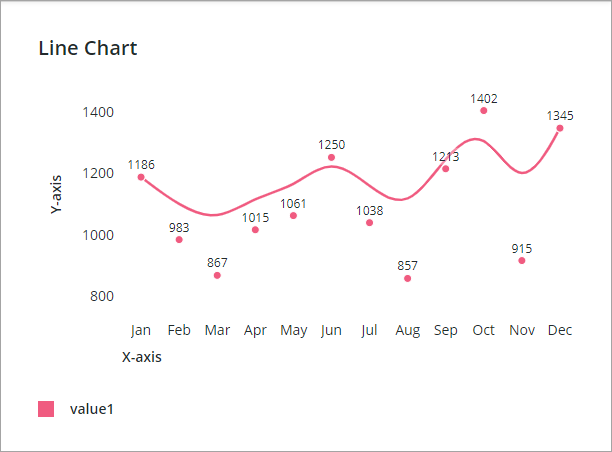
Cardinal: spline cardinal cúbico que utiliza los puntos de control especificados, con diferencias de un lado utilizadas para la primera y la última pieza. El valor de tensión se define en 0,5.
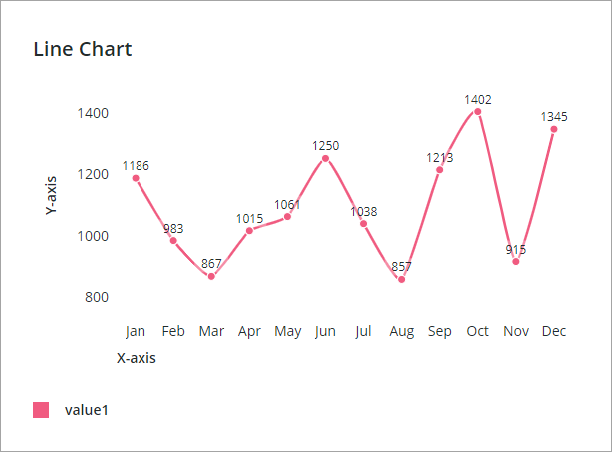
Catmull-Rom: spline catmull-Rom cúbico que utiliza los puntos de control especificados y un parámetro alfa definido en 0,5.
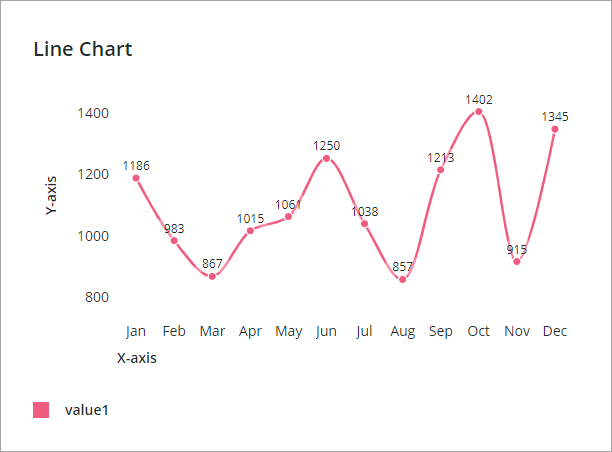
X monótono: spline cúbica que conserva la monotonicidad en el eje Y y supone la monotonicidad en el eje X. Con esta línea se crean curvas suaves que pasan a través de un conjunto de puntos de datos sin oscilaciones falsas.
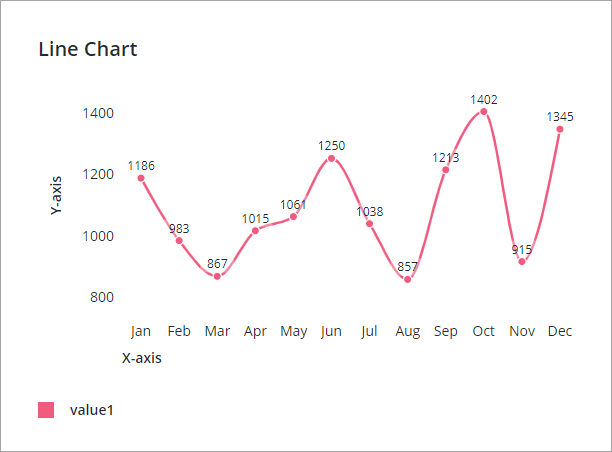
Y monótono: spline cúbica que conserva la monotonicidad en el eje X y supone la monotonicidad en el eje Y. Con esta línea se crea una curva suave que pasa a través de un conjunto de puntos de datos sin oscilaciones falsas.
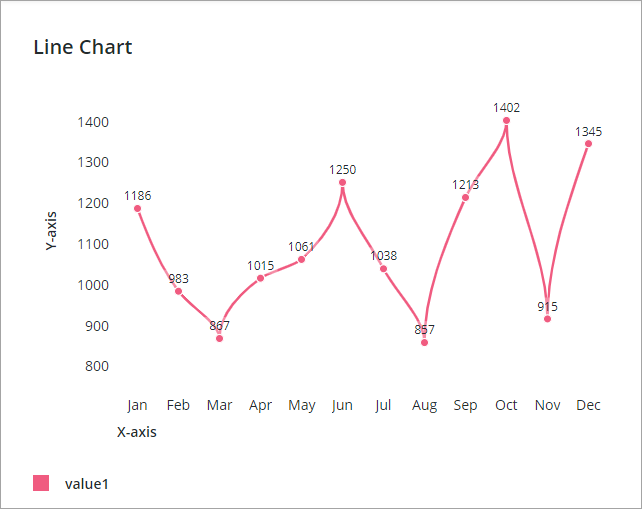
Natural: spline cúbica natural con la derivada segunda de la spline definida en cero en los puntos finales de los datos.
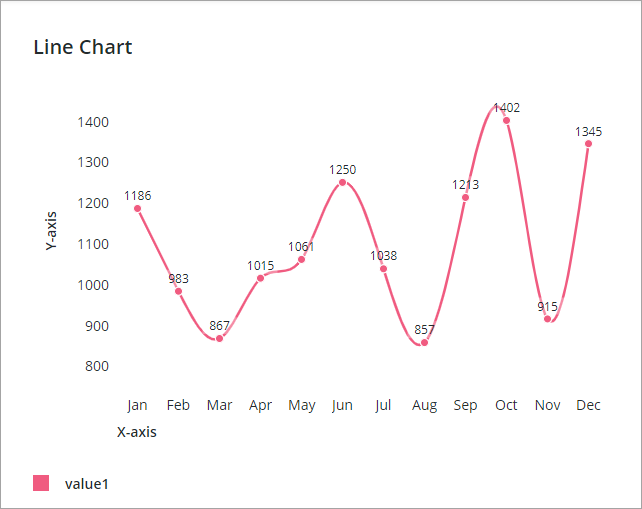
Paso: una línea que consta de líneas horizontales y verticales alternas.
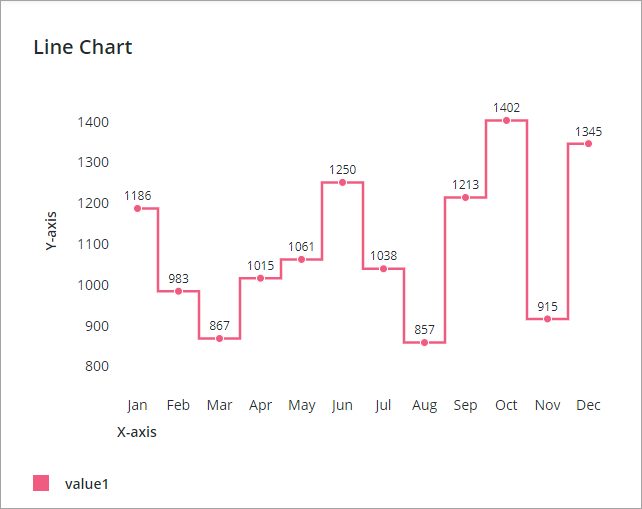
Para obtener más información sobre estas opciones, consulte la documentación de la biblioteca D3 en GitHub:
Propiedades de los widgets
Las propiedades del widget de gráfico de líneas se muestran a continuación.
Nombre de la propiedad | Descripción | Tipo base | Valor por defecto | ¿Es enlazable? (Sí/No) | ¿Es localizable? (Sí/No) | ||
|---|---|---|---|---|---|---|---|
ChartType | Permite definir el tipo de gráfico en Gráfico de líneas, Gráfico de ejecución, Gráfico de pasos, Gráfico de áreas, Gráfico de dispersión o Gráfico de flujos. | STRING | Gráfico de líneas | N | N | ||
CurveFitting | Permite definir la curva de la línea en Lineal, Base, Fibrado, Cardinal, Catmull-Rom, X monótono, Y monótono, Natural o Paso. Esta propiedad no está disponible para Gráfico de pasos, Gráfico de áreas ni Gráfico de dispersión. Esta propiedad no está disponible cuando se selecciona la propiedad HideLines. | STRING | Lineal | S | N | ||
CustomClass | Clase CSS definida por el usuario que se aplicará al elemento div superior del widget. Pueden introducirse varias clases, separadas por un espacio. | STRING | n/d | S | N | ||
Data | El origen de datos de infotable para el gráfico. | INFOTABLE | n/d | S | N | ||
DataField1 a DataField24 | Estas propiedades se enumeran cuando NumberOfSereis se define en un número fijo. Estas propiedades se pueden utilizar para seleccionar la columna de infotable que se debe utilizar para cada serie de datos. | Columna de infotable | n/d | N | N | ||
DataLabel1 a DataLabel24 | Estas propiedades se muestran cuando NumberOfSereis se define en un número específico, en función del número de series del gráfico. Las propiedades se pueden utilizar para especificar un rótulo personalizado para cada serie de datos de la leyenda. Para obtener más información, consulte Personalización de la leyenda del gráfico. | STRING | n/d | N | S | ||
DataSeriesStyle | Permite abrir el cuadro de diálogo de configuración de formato de estado. Se puede aplicar una definición de estado a todas las series del gráfico. | Definición de estado | n/d | N | N | ||
DataSeriesStyle1 a DataSereisStyle24 | Estas propiedades se enumeran cuando NumberOfSereis se define en un número fijo. Estas propiedades se pueden utilizar para aplicar un formato de estado independiente a cada serie de datos del gráfico. | Definición de estado | n/d | N | N | ||
Disabled | Permite desactivar el widget en el mashup. El widget se muestra en el mashup, pero no se puede pulsar en él ni seleccionarse. | BOOLEAN | Falso | S | N | ||
DataPointSelection | Permite especificar el punto de datos que se debe seleccionar en relación con la posición del puntero. Se puede definir la propiedad para seleccionar el punto de datos más cercando en el eje vertical, el eje horizontal o en ambos ejes. Las opciones disponibles son Posición del puntero, Horizontal más cercano, Vertical más cercano o Ambos ejes. | STRING | Posición del puntero | S | N | ||
DirectSelectionZoom | Permite ampliar mediante la selección de elementos en el gráfico. Las opciones disponibles para esta propiedad son Eje horizontal, Eje vertical, Ambos y Ninguno. Esta propiedad aparece en la lista de propiedades al seleccionar HorizontalZoom. | STRING | Ninguno | S | N | ||
DragSelectionZoom | Permite ampliar una parte específica del gráfico dibujando un cuadro de selección alrededor del rango de datos que desea ver. Las opciones disponibles para esta propiedad son Eje horizontal, Eje vertical, Ambos y Ninguno. Esta propiedad aparece en la lista de propiedades al seleccionar HorizontalZoom. | STRING | Ninguno | S | N | ||
EmptyChartIcon | Permite especificar el icono que se debe mostrar cuando el gráfico está vacío. | Entidad multimedia | not visible | N | N | ||
EmptyChartLabel | Permite especificar el texto que se debe mostrar cuando el gráfico está vacío. | STRING | [[ChartStateLabelEmpty]] | N | S | ||
ErrorStateIcon | Permite especificar el icono que se debe mostrar cuando el gráfico está vacío. | Entidad multimedia | error | N | N | ||
ErrorStateLabel | Permite especificar el texto que se debe mostrar cuando el gráfico está vacío. | STRING | N | S | |||
LoadingIcon | Permite especificar el icono que se debe mostrar cuando se estén cargando los datos del gráfico. | Entidad multimedia | chart loading icon | N | N | ||
NoDataSourceIcon | Permite especificar el icono que se debe mostrar cuando el gráfico no está enlazado a ningún origen de datos. | Entidad multimedia | bind | N | N | ||
NoDataSourceLabel | Permite especificar el texto que se debe mostrar cuando el gráfico no está enlazado a ningún origen de datos. | STRING | [[ChartStateLabelNoData]] | N | S | ||
HideLegend | Permite ocultar el área de la leyenda. Cuando se selecciona esta propiedad, las propiedades LegendAlignment, LegendFilter, LegendMarkerShapes, LegendMaxWidth y LegendPosition no aparecen en la lista de propiedades. | BOOLEAN | Falso | S | N | ||
HideLines | Permite ocultar las líneas de conexión entre los puntos de datos. | BOOLEAN | Falso | N | N | ||
HideMarkers | Permite ocultar los marcadores de puntos de datos. Cuando se selecciona esta propiedad, las propiedades MarkerShape y MarkerSize no aparecen en la lista de propiedades. | BOOLEAN | Falso | N | N | ||
HideNotes | Permite ocultar el área notas. Cuando se selecciona esta propiedad, las propiedades Notes, NotesAlignment y NotesPosition no aparecen en la lista de propiedades. | BOOLEAN | Falso | S | N | ||
HideValues | Permite ocultar todos los rótulos de valores del gráfico. | BOOLEAN | Falso | S | N | ||
HideXAxis | Permite ocultar el eje X. | BOOLEAN | Falso | S | N | ||
HideYAxis | Permite ocultar el eje Y. | BOOLEAN | Falso | S | N | ||
HorizontalAxisMaxHeight | Permite definir una altura máxima para el eje horizontal. | NUMBER | 85 | S | N | ||
HorizontalAxisLabelsRotation | Permite definir el ángulo de rotación de los rótulos en el eje horizontal. Se puede introducir un valor de -180 a 180. | NUMBER | Tamaño automático | N | N | ||
HorizontalZoom | Permite ampliar el eje horizontal. Cuando se selecciona esta propiedad, las propiedades HorizontalIntervalControl, HorizontalRangeZoom, HorizontalSliderZoom, DirectSelectionZoom y DragSelectionZoom aparecen en la lista de propiedades. | BOOLEAN | Falso | S | N | ||
HorizontalIntervalControl | Permite añadir controles que permiten ampliar el eje horizontal según intervalos específicos. Las opciones disponibles son Ninguno, que es la selección por defecto. y Lista desplegable. Cuando se selecciona Lista desplegable, las propiedades HorizontalIntervalControlLabel y HorizontalIntervalData aparecen en la lista de propiedades. | STRING | Ninguno | N | N | ||
HorizontalIntervalControlLabel | Permite especificar el rótulo de texto de los controles de zoom de intervalo para el eje horizontal. | STRING | n/d | S | S | ||
HorizontalIntervalData | El origen de datos de las opciones de control de zoom de intervalo. Cuando se selecciona una entrada de la lista desplegable de intervalos horizontales, el gráfico se amplía según el valor de duración seleccionado y el punto de anclaje inicial/final. | INFOTABLE | n/d | S | N | ||
HorizontalIntervalAnchorPoint | Permite seleccionar la posición de anclaje del rango de intervalos en el conjunto de datos. Seleccione Inicio para colocar el intervalo al principio del conjunto de datos o Fin para colocar el intervalo al final. Por ejemplo, si se especifica un intervalo de 3 meses en un conjunto de datos de 12 meses, se puede seleccionar Inicio para mostrar los 3 primeros meses o Fin para mostrar los últimos 3 meses del conjunto de datos. Esta propiedad aparece cuando se selecciona la propiedad ShowHorizontalAnchorPointControl. | STRING | Inicio | S | N | ||
HorizontalIntervalAnchorPointLabel | Permite especificar el rótulo de texto del punto de anclaje de intervalo para el eje horizontal. Esta propiedad aparece cuando se selecciona la propiedad ShowHorizontalAnchorPointControl. | STRING | n/d | S | S | ||
HorizontalRangeZoom | Permite añadir controles para especificar un rango de valores y ampliar el eje horizontal. Cuando se selecciona esta propiedad, las propiedades HorizontalStartZoomLabel y HorizontalEndZoomLabel aparecen en la lista de propiedades. | BOOLEAN | Falso | S | N | ||
HorizontalRangeZoomDateFormat | Permite definir el formato de la fecha dentro del cuadro de selección de fecha cuando se utiliza un zoom de selección de rango. Los formatos soportados se basan en la biblioteca de JavaScript Moment.js y distinguen entre mayúsculas y minúsculas. | STRING | n/d | N | N | ||
HorizontalRangeZoomDateWidth | Permite fijar el ancho del cuadro de selección de fechas en el eje horizontal cuando está activado el zoom. | NUMBER | 332px | N | N | ||
HorizontalStartZoomLabel | Permite especificar el rótulo de texto para el inicio de la selección de rango. | STRING | n/d | S | S | ||
HorizontalEndZoomLabel | Permite especificar el rótulo de texto para el fin de la selección de rango. | STRING | n/d | S | S | ||
HorizontalSliderZoom | Permite añadir un control de corredera para mostrar los datos entre un valor mínimo y uno máximo en el eje horizontal. Cuando se selecciona esta propiedad, las propiedades HorizontalSliderZoomMaxLabel y HorizontalSliderZoomMinLabel aparecen en la lista de propiedades. | BOOLEAN | Falso | S | N | ||
HorizontalSliderZoomMaxLabel | Permite especificar el rótulo de texto para el valor máximo del control de zoom de corredera. | STRING | n/d | S | S | ||
HorizontalSliderZoomMinLabel | Permite especificar el rótulo de texto para el valor mínimo del control de zoom de corredera. | STRING | n/d | S | S | ||
Label | Permite mostrar el rótulo de texto del gráfico de líneas. | STRING | Gráfico de líneas | S | S | ||
LabelType | Permite seleccionar el tipo de rótulo del gráfico de barras como Cabecera, Subcabecera, Rótulo o Cuerpo. | STRING | Subcabecera | S | N | ||
LabelAlignment | Permite alinear el rótulo del widget de gráfico de líneas a la Izquierda, Centro o Derecha. | STRING | Izquierda | N | N | ||
LabelPosition | Permite definir la posición del rótulo en Arriba o Abajo en el widget. | STRING | Arriba | N | N | ||
LabelReset | Permite definir el rótulo que se muestra en el botón de redefinición para el control de zoom. | STRING | Redefinir | S | S | ||
LegendAlignment | Permite alinear el texto de la leyenda Arriba, En medio o Abajo. Las opciones disponibles para esta propiedad dependen de la configuración de la propiedad LegendPosition. | STRING | Arriba | N | N | ||
LegendFilter | Permite añadir un filtro de leyenda de modo que el usuario pueda filtrar el gráfico en tiempo de ejecución. | BOOLEAN | Falso | N | N | ||
LegendMarkerShapes | Permite definir la forma del marcador de la leyenda de la serie de datos en Cuadrado o Círculo. | STRING | Cuadrado | N | N | ||
LegendMaxWidth | Permite definir un ancho máximo para el área de la leyenda. | NUMBER | 736 | S | N | ||
LegendPosition | Permite definir la posición de la leyenda del gráfico en Arriba, Abajo, Izquierda o Derecha. | STRING | Derecha | N | N | ||
MarkerShape | Permite definir la forma del marcador de los puntos de datos del gráfico en Círculo, Cuadrado o Rombo. | STRING | Círculo | S | N | ||
MarkerSize | Permite definir el tamaño del marcador de la serie. | NUMBER | 8 | S | N | ||
MultipleDataSources | Permite utilizar varios orígenes de datos para la serie del gráfico. De este modo, se pueden visualizar datos de varios orígenes en el gráfico. | BOOLEAN | Falso | N | N | ||
Notes | Permite especificar el texto que se debe mostrar en el área notas del gráfico. Se puede introducir una cadena o seleccionar un token de localización. | STRING | n/d | S | S | ||
NotesAlignment | Permite alinear el texto de la nota a la Izquierda, Derecha o Centro. | STRING | Izquierda | N | N | ||
NotesPosition | Permite definir la posición del área de notas Arriba o Abajo. | STRING | Abajo | N | N | ||
NumberOfReferenceLines | Permite especificar el número de líneas de referencia que se deben mostrar en el gráfico. Se pueden añadir hasta 24 líneas de referencia. Se añaden propiedades adicionales para cada línea de referencia. | NUMBER | S | N | N | ||
ReferecneLineNLabel | Permite definir el rótulo de texto de la línea de referencia N. | STRING | S | S | S | ||
ReferecneLineNValue | Permite definir el valor de la línea de referencia N. Se puede especificar un valor numérico o de fecha según el tipo de eje. | NUMBER o DATETIME | S | N | N | ||
ReferenceLineNAxis | Permite especificar el eje que se debe utilizar para la línea de referencia N. Esta propiedad solo está disponible cuando un gráfico contiene dos ejes con datos continuos, como números o fechas. | STRING | N | N | N | ||
NumberOfSeries | Permite definir el número de series de datos que se deben mostrar en el gráfico. Se añaden propiedades DataField..N adicionales al especificar cuántas series se deben mostrar en el gráfico. Por defecto, con la configuración automática se muestran todas las series de datos en los datos de infotable. | NUMBER | Automático | N | N | ||
NumberOfXLabels | Permite definir el número de rótulos que se deben mostrar en el eje X. | NUMBER | N | N | N | ||
NumberOfYLabels | Permite establecer el número de rótulos que se deben mostrar en el eje Y.
| NUMBER | N | S | N | ||
PointerType | Permite especificar el aspecto visual del puntero al pasar por encima del gráfico. Las directrices se pueden utilizar para realizar el seguimiento de un valor de datos relativo a un eje. Las opciones disponibles son Estándar, Línea horizontal, Línea vertical o Cruz. | STRING | Estándar | S | N | ||
ResetToDefaultValue | Permite restaurar los valores por defecto de la entrada de este widget. | n/d | n/d | S | N | ||
RulersInFront | Permite mostrar las reglas delante de los valores de datos. Por defecto, las reglas se muestran detrás de los datos. | BOOLEAN | Falso | S | N | ||
ReverseXAxis | Permite mostrar los valores del eje X en orden inverso. | BOOLEAN | Falso | N | N | ||
ReverseYAxis | Permite mostrar los valores del eje Y en orden inverso. | BOOLEAN | Falso | N | N | ||
SampleSize | Permite especificar el número de puntos de datos que se debe mostrar en el gráfico. | NUMBER | n/d | N | N | ||
SeriesClicked | Permite activar un evento cuando se pulsa en un punto de datos. | n/d | n/d | S | N | ||
Series1..nMarkerType | Permite definir el tipo de marcador que se debe mostrar para la serie N en la leyenda del gráfico. Opciones: Por defecto, Ninguno, Círculo, Cuadrado, Rombo | STRING | N | N | |||
SeriesStacking | Permite controlar cómo se apilan las series de datos en el gráfico. Las opciones son las siguientes: • Ninguno: permite desactivar el apilamiento. • Automático: permite apilar los datos relativos a una línea base, en función del orden de entrada. • Expandir : permite apilar la serie relativa a una línea base y normalizar los valores. La suma de todos los valores es 1. Esta opción se utiliza para realzar el tamaño relativo de los valores. • Divergente: los valores positivos de la pila por encima de cero, los valores negativos por debajo de cero y los valores cero en cero. • Silueta : permite desplazar la línea base hacia abajo donde el centro del gráfico de flujos está siempre en cero. • Serpenteante: permite cambiar la línea base para minimizar el cambio ponderado de las capas. | STRING | Ninguno | S | N | ||
ShowArea | Permite mostrar los datos del gráfico como áreas. | BOOLEAN | Falso | S | N | ||
ShowHorizontalAnchorPointControl | Permite añadir controles para ajustar el valor de anclaje del eje horizontal. Cuando se selecciona esta propiedad, las siguientes propiedades HorizontalIntervalAnchorPoint y HorizontalIntervalAnchorPointLabel aparecen en la lista de propiedades. | BOOLEAN | Falso | S | N | ||
ShowHideLegend | Permite añadir un botón Mostrar/Ocultar para mostrar u ocultar la leyenda del gráfico en tiempo de ejecución. | BOOLEAN | Falso | N | N | ||
ShowXAxisRuler | Permite mostrar la regla del eje X. | BOOLEAN | Falso | S | N | ||
ShowYAxisRuler | Permite mostrar la regla del eje Y. | BOOLEAN | Falso | S | N | ||
ShowZoomButtons | Se muestran los botones de ampliar y alejar en la barra de herramientas del gráfico cuando el zoom horizontal o vertical está activado. | BOOLEAN | Falso | N | N | ||
ShowZeroValueRuler | Permite mostrar la regla de valor cero. | BOOLEAN | Falso | S | N | ||
SparkView | Permite mostrar una vista simplificada de la visualización del gráfico. Active esta propiedad para ocultar los rótulos, las leyendas y las reglas. | BOOLEAN | Falso | S | N | ||
TabSequence | El número de secuencia del widget de gráfico de barras al pulsar el tabulador. | NUMBER | n/d | N | N | ||
VerticalAxisMaxWidth | Permite definir el ancho máximo para el eje vertical. | NUMBER | 85 | S | N | ||
ValuesPosition | Permite definir la posición de los rótulos de valores de datos relativos a los puntos de datos, como Por encima de, Solapar o Debajo. | STRING | Encima | N | N | ||
VerticalZoom | Permite ampliar el eje vertical. Cuando se selecciona esta propiedad, la propiedad VerticalSliderZoom aparece en la lista de propiedades. | BOOLEAN | Falso | S | N | ||
VerticalSliderZoom | Permite añadir un control de corredera para mostrar los datos entre los valores mínimo y máximo en el eje vertical. Cuando se selecciona esta propiedad, las propiedades VerticalZoomMaxLabel y VerticalZoomMinLabel aparecen en la lista de propiedades. | BOOLEAN | Falso | S | N | ||
VerticalsliderZoomMaxLabel | Permite especificar el rótulo de texto para el valor máximo del control de zoom de corredera. | STRING | n/d | S | S | ||
VerticalSliderZoomMinLabel | Permite especificar el rótulo de texto para el valor mínimo del control de zoom de corredera. | STRING | n/d | S | S | ||
XAxisField | Campo de la infotable que representa el contenido de la barra en el eje X. Aparecen varios orígenes de infotable XAxisField en la lista de propiedades cuando se selecciona la propiedad MultipleDataSources. | INFOTABLE | n/d | N | N | ||
XAxisLabel | Permite mostrar el texto del rótulo para el eje X. | STRING | Eje X | S | S | ||
XAxisLabelAlignment | Permite alinear el rótulo del eje X según los valores de Izquierda, Derecha o Centro. | STRING | Izquierda | N | N | ||
XAxisType | Permite definir el tipo de formato de los valores del eje X en Cadena, Numérico o Fecha/Hora. El tipo por defecto es Cadena. Cuando se selecciona XAxisType como Numérico o Fecha/Hora, aparecen las propiedades XAxisMaximumValues y XAxisMinimumValues en la lista de propiedades. Estas propiedades aceptan valores numéricos para la selección de Numérico y los valores de fecha para la selección de Fecha/Hora. | STRING | String | N | N | ||
XAxisMaximumValues | Permite definir el rango máximo para los valores del eje X. Por defecto, el rango se calcula automáticamente en función de los datos del widget. El valor de esta propiedad se desestima si los datos del gráfico contienen un valor mayor. El tipo de valor de esta propiedad depende de la selección de la propiedad XAxisType. | STRING | n/d | S | N | ||
XAxisMinimumValues | Permite definir el rango mínimo para los valores del eje X. Por defecto, el rango se calcula automáticamente en función de los datos del widget. El valor de esta propiedad se desestima si los datos del gráfico contienen un valor inferior. El tipo de valor de esta propiedad depende de la selección de la propiedad XAxisType. | STRING | n/d | S | N | ||
XAxisDateFormatToken | Permite localizar el formato de fecha con el patrón DD-MM-AA para el eje X. Esta propiedad está disponible si se selecciona XAxisType como Fecha/Hora. | STRING | n/d | S | S | ||
XAxisFormat | Permite definir el formato de los valores del eje X. Esta propiedad está disponible cuando se selecciona XAxisType como Numérico. | STRING | 0000,0 | S | N | ||
YAxisLabel | Permite mostrar el texto del rótulo para el eje Y. | STRING | Eje Y | S | S | ||
YAxisLabelAlignment | Permite alinear el rótulo del eje Y Arriba, En medio o Abajo. | STRING | En medio | N | N | ||
YAxisType | Permite definir el tipo de formato de los valores del eje Y en Cadena, Numérico o Fecha/Hora. El tipo por defecto es Cadena. Cuando se selecciona YAxisType como Numérico o Fecha/Hora, aparecen las propiedades YAxisMaximumValues y YAxisMinimumValues en la lista de propiedades. Estas propiedades aceptan valores numéricos para la selección de Numérico y los valores de fecha para la selección de Fecha/Hora. | STRING | String | N | N | ||
YAxisMaximumValues | Permite definir el rango máximo para los valores del eje Y. Por defecto, el rango se calcula automáticamente en función de los datos del widget. El valor de esta propiedad se desestima si los datos del gráfico contienen un valor mayor. El tipo de valor de esta propiedad depende de la selección de la propiedad YAxisType. | STRING | n/d | S | N | ||
YAxisMinimumValues | Permite definir el rango mínimo para los valores del eje Y. Por defecto, el rango se calcula automáticamente en función de los datos del widget. El valor de esta propiedad se desestima si los datos del gráfico contienen un valor inferior. El tipo de valor de esta propiedad depende de la selección de la propiedad YAxisType. | STRING | n/d | S | N | ||
YAxisDateFormatToken | Permite localizar el formato de fecha mediante el patrón DD-MM-AA para el eje Y. Esta propiedad está disponible si se selecciona YAxisType como Fecha/Hora. | STRING | n/d | S | S | ||
YAxisFormat | Permite definir el formato de los valores del eje Y. Esta propiedad está disponible cuando se selecciona YAxisType como Numérico. | STRING | 0000,0 | S | N |